Hoy traemos un top de los mejores programas gratuitos para mover el ratón para Windows . Estos programas son muy útiles para los momentos en que no quieres que se ejecuten aplicaciones activadas por tiempo o salvapantallas. A veces, el equipo también se pone en modo de suspensión si se mantiene inactivo durante algún tiempo. Estos programas de movimiento automático del ratón evitan que esto suceda cuando se desea que la pantalla se active intencionadamente.
La mayoría de estos programas de movimiento automático de ratones son de código abierto. Algunos de ellos te permiten cambiar varios parámetros, como: establecer el intervalo de movimiento, la frecuencia, el número de repeticiones, el horario , etc. Algunos de estos movedores de ratón proporcionan opciones básicas para mover el ratón un poco después de un intervalo de tiempo determinado.
Revisa la lista de los mejores programas gratuitos para mover el ratón automáticamente. Decide si necesitas un movedor de ratón altamente configurable, o uno simple con muy pocas opciones.
Contenidos
Mi programa favorito de Mouse Mover:
Move Mouse y MouseJiggler son las herramientas de movimiento automático de ratón que más prefiero. Move Mouse tiene opciones altamente configurables, mientras que MouseJiggler tiene opciones mínimas para realizar su único trabajo.
También puede consultar la lista de los mejores programas gratuitos de control del ratón, de grabación de ratón y de edición de SVG.
Mueve el ratón
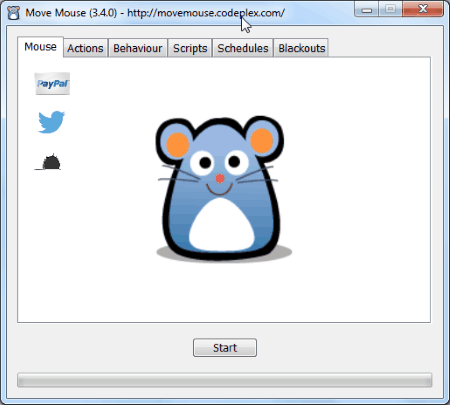
Move Mouse es un software de código abierto para mover el ratón para Windows. Es simple y fácil de usar con parámetros de movimiento de ratón configurables. Haz clic en el botón Start para iniciar el programa. Lo que hace este movedor de ratón automático es que sigue moviendo el puntero del ratón automáticamente después de un intervalo de tiempo determinado. La interfaz tiene muchas opciones para configurar. Encuentra estas opciones para mover el ratón automáticamente en las siguientes pestañas:
- Acciones : Establecer el intervalo para mover el ratón, modo Stealth, Establecer la posición estática del ratón, Hacer clic con el botón izquierdo, Activar la aplicación, etc. las opciones están disponibles en esta pestaña.
- Comportamiento : Establezca aquí las opciones de comportamiento, como: pausa al mover el puntero del ratón, reanudación automática, habilitar la pausa de inicio con la tecla de acceso directo, minimizar en la pausa, etc.
- Script : Añade .ps1 scripts para ejecutar cuando se inicia el movimiento del ratón en cada intervalo cuando el movimiento del ratón se detiene.
- Horarios : Añadir tiempo para iniciar-pausar el servicio.
- Apagón : Añade un intervalo de tiempo cuando no quieras que este libre movimiento del ratón se ejecute.
Este programa gratuito es una de las herramientas más avanzadas para mover el ratón. No sólo te permite mover el ratón automáticamente, sino que también te da la opción de ejecutar scripts y programas.
Página principal Página de descarga
MouseJiggler
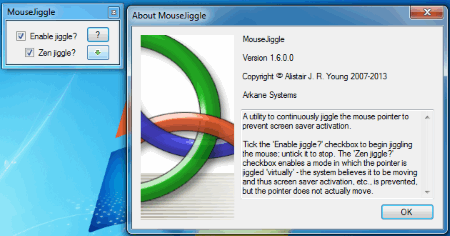
MouseJiggler es otro software de código abierto para mover el ratón. Cuando está activado, mueve el ratón de un lado a otro en el mismo lugar. Este software para mover el ratón tiene una interfaz bastante pequeña y sencilla con 2 opciones: Activar Jiggle y Zen Jiggle . Haz clic en la opción Enable Jiggle para mover el ratón con el puntero visible. Selecciona la opción Zen Jiggle para mover el ratón con el movimiento del puntero no visible. Haz clic en la opción ? para saber más sobre este movimiento de ratón gratuito.
Página principal Página de descarga
Mouse Mover
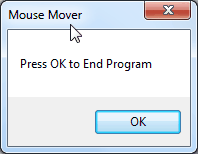
Mouse Mover está programado para mover el puntero del ratón de la computadora automáticamente cada 5 minutos. Cuando ejecutas este movedor de ratón automático, se abre una pequeña interfaz. Sólo tiene una opción: Presiona OK para finalizar el programa . No hay otras opciones configurables disponibles en este programa gratuito para mover el ratón.
Página principal Página de descarga
XuMouse
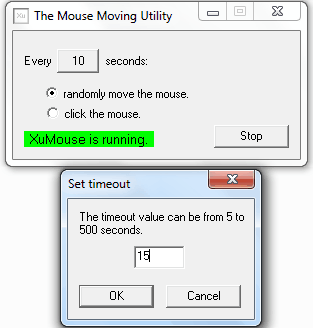
XuMouse es un ratón de movimiento automático gratuito para Windows. Te da dos opciones de ratón: Mover el ratón y Hacer clic con el ratón . El tiempo de acción del ratón se puede ajustar entre 5 y 500 segundos. Si ha seleccionado la opción Move Mouse , el ratón se moverá a una posición aleatoria después de un tiempo determinado. Si se ha seleccionado la opción Click Mouse , el puntero se moverá a una posición aleatoria después de un intervalo de tiempo determinado. El puntero del ratón no se moverá en la opción Click Mouse . Haz clic en el botón Detener para cerrar el programa.
Página principal Página de descarga
Macro Ratón Mini
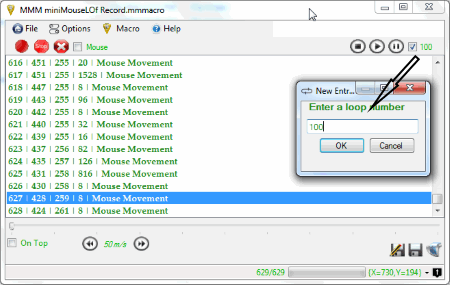
Mini Mouse Macro es otro buen programa gratuito para mover el ratón para Windows. No mueve el puntero del ratón de forma aleatoria, sino que te permite grabar un movimiento de ratón, y repite el movimiento en bucle.
Haz clic en el botón de grabación para empezar a grabar el movimiento del ratón. Detenga la grabación y asigne el número de bucles en los que desea reproducirla. También puedes asignar teclas de acceso directo para iniciar el movimiento del ratón a través del teclado. Este movimiento de ratón te permite grabar muchos movimientos de ratón. Puedes seleccionar cualquiera de los movimientos grabados y reproducirlos en bucle.
Página principal Página de descarga
Mouse Recorder Pro
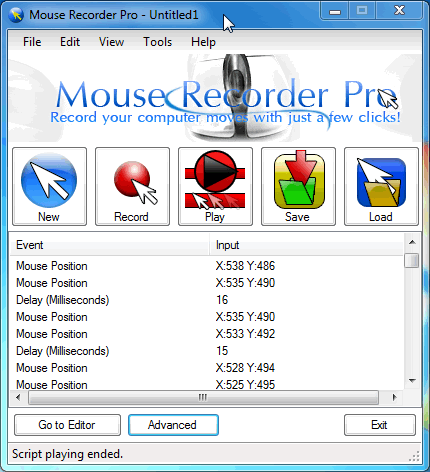
Mouse Recorder Pro también registra el movimiento del ratón para moverlo cuando es necesario. Con este auto-movedor de ratón no sólo puedes registrar el movimiento del ratón, sino también la actividad del teclado. Registra el movimiento y el evento registrado se muestra en la interfaz de usuario. Selecciona un evento y haz clic en la opción Reproducir .
Haga clic en la opción Avanzado para ver los ajustes avanzados, como por ejemplo: Número de bucle, velocidad de reproducción del guión, etc. La opción de bucle se puede configurar a cualquier valor entre 0 y infinito. Cambie la velocidad de reproducción a rápida, normal o lenta.
Página principal Página de descarga
TinyTask
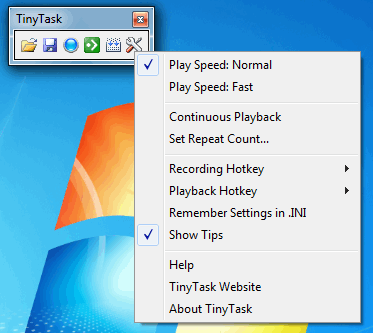
TinyTask es una pequeña utilidad para mover el ratón con una interfaz de usuario realmente compacta. Te permite grabar los movimientos del ratón, y reproducirlos en bucle como el mencionado movedor de ratón. Las opciones disponibles en la interfaz son: Abrir, Guardar, Grabar, Reproducir, Compilar y Ajustes.
Haz clic en el icono de grabación para grabar el movimiento del ratón y guárdalo para reproducirlo cuando quieras. Haz clic en los ajustes para cambiar el número de bucles, la velocidad de reproducción, cambiar las teclas de acceso directo, acceder a la ayuda, etc.
La opción del compilador permite convertir una grabación de movimientos del ratón en un archivo ejecutable.
Además del movimiento del ratón, este movimiento de ratón también captura los clics del ratón.
Página principal Página de descarga
Auto Clicker Typer
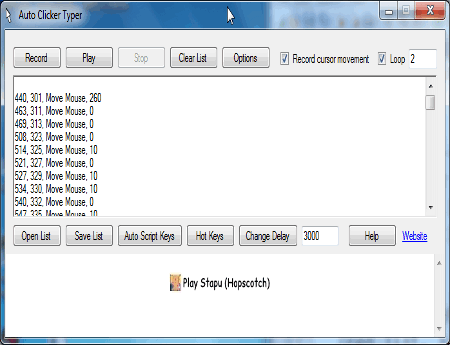
Auto Clicker Typer es un mouse automático fácil de usar. Haz clic en la opción Grabar para grabar el movimiento. Deja de grabar para ver la grabación en la lista de grabaciones. Reproducir la grabación para ejecutar el movimiento del ratón grabado. Puedes asignar teclas de acceso directo para manejar el programa gratuito desde el teclado. Haga clic en la opción Loop y añada el número de loops para repetir el movimiento del ratón.
Además de los movimientos del ratón, también puedes añadir acciones del teclado. Este software para mover el ratón tiene una interfaz fácil de usar, y hace su trabajo bastante bien.
Página principal Página de descarga
KeyControl

El KeyControl te permite grabar y mover el ratón en 5 patrones diferentes. La delgada interfaz de usuario de este movedor de ratón tiene las siguientes opciones: Abrir, Guardar ajustes, Grabar, Reproducir, Detener y Grabar .
Haga clic en cualquier número del 1 al 5, para registrar el movimiento del ratón en él. Haga clic en Configuración para cambiar el número de Bucles, la velocidad de desplazamiento del ratón, la transparencia y la opción de grabar el teclado. Haz clic en Aplicar para guardar tu configuración después de haberla cambiado. Si marca la opción Record Keyboard Only , este dispositivo de movimiento automático del ratón registrará la actividad del teclado.
Página principal Página de descarga
MouseController
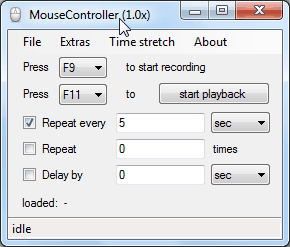
MouseController es un software de código abierto para mover el ratón con opciones básicas. Graba el movimiento del puntero en el monitor, configura las opciones de repetición y retardo, y listo.
Configura las teclas de acceso directo para iniciar la grabación e iniciar la reproducción. Los parámetros de repetición que se pueden establecer son: Repetir cada n segundos minutos, Repetir n veces, y Retrasar por n segundos minutos. La opción time stretch permite estirar la grabación en 0,5, 0,9x, 1, 1,1 veces. Está considerado como uno de los mejores programas gratuitos para mover el ratón.
Página principal Página de descarga
Mueve el ratón
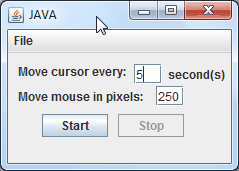
Mouse-Mover es un diminuto software para mover el ratón que hace su trabajo perfectamente con muy pocas opciones. Establece el tiempo para Mover el ratón cada t segundo(s), y establece el número de píxeles a través de los cuales quieres mover el ratón en la opción Mover el ratón en Pixel . Ahora haz clic en Start para ejecutar el programa. El ratón se moverá de forma aleatoria para el intervalo de tiempo y los píxeles definidos. Haz clic en Detener para cerrar el programa.
Página principal Página de descarga
wigglemouse
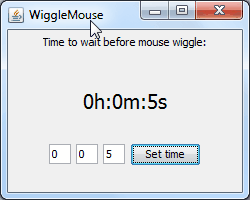
wigglemouse es otro simple ratón de código abierto de movimiento. Todo lo que necesitas hacer es establecer un intervalo de tiempo tras el cual quieres mover el cursor del ratón.
La interfaz te permite configurar el tiempo en hh:mm:ss . El cursor del ratón se mueve un poco cuando el temporizador se apaga. Se repite en un bucle infinito, así que no tienes que definir el número de bucles. Es una de las soluciones más simples para mantener la pantalla del ordenador activa.
Página principal Página de descarga


Deja una respuesta